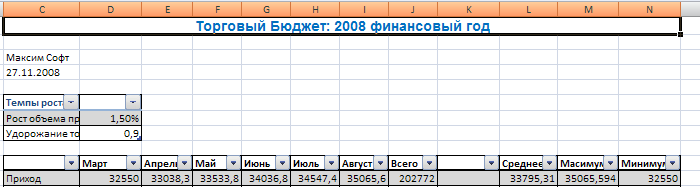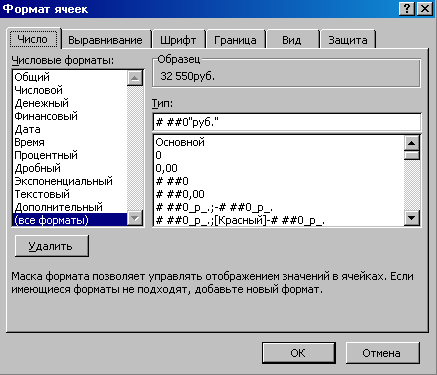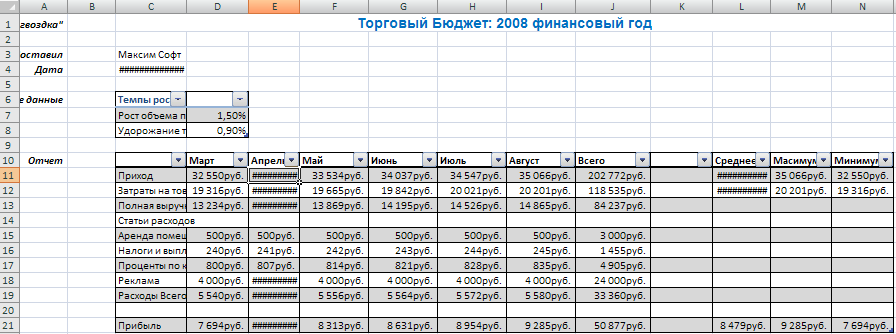Если вам не подходит ни один из стандартных форматов, воспользуйтесь кнопками разделов Шрифт, Выравнивание, Число ленты Главная. Быстро задать стандартный формат для числа в ячейке можно при помощи следующих кнопок раздела Число: Финансовый формат, Процентный формат и Формат с разделителями. Каждый из этих форматов по умолчанию оставляет определенное количество десятичных знаков, которое может быть изменено кнопками Уменьшить разрядность и Увеличить разрядность.
Если вам нужно, например, выровнять по центру нескольких столбцов, выделите ячейки, относительно которых надо центрировать заголовок, и щелкните на кнопке выравнивания Объединить и поместить в центре  раздела Выравнивание. раздела Выравнивание.
В этом упражнении Вы измените выравнивание названий строк и расположите название по центру таблицы.
Выберите ленту Главная.
На листе Бюджет 2008 щелкните на заголовке столбца А, чтобы выделить его.
В разделе Выравнивание щелкните на кнопке Выровнять текст по правому краю  . Текст в выделенном столбце выровнен по правому краю. . Текст в выделенном столбце выровнен по правому краю.
Щелкните по кнопкам Курсив  и Полужирный и Полужирный  . Текст в столбце А наклонится и станет полужирным. . Текст в столбце А наклонится и станет полужирным.
Укажите ячейку C4 с датой и щелкните на кнопке По левому краю  . .
Обратим внимание, что заголовок Торговый бюджет всей нашей таблицы потерялся, стал незаметным. Отформатируем его.
Укажите ячейку C1 c названием Торговый бюджет… .
В разделе Шрифт выберите шрифт Arial, размер 14, Полужирный  , цвет шрифта , цвет шрифта  Синий. Синий.
Теперь заголовок стал заметен. Выровняем его ровно посередине столбцов C:N.
Выделите блок C1:N1.
В разделе Выравнивание щелкните на кнопке Объединить и поместить в центре  . Заголовок расположится в центре выделенных столбцов. . Заголовок расположится в центре выделенных столбцов.
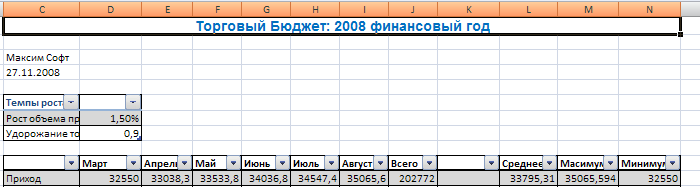
На листе Первый квартал выделите блок D11:F21 с числами.
Нажмите кнопку Денежный формат  . Тысячи разделятся пробелом, добавятся сотые доли и обозначение денежной единицы. . Тысячи разделятся пробелом, добавятся сотые доли и обозначение денежной единицы.
На листе Бюджет 2008 укажите двойным щелчком ячейку D8 и добавьте к числу 0,9 знак процента.
Выделите ячейки D7:D8 и нажмите кнопку Процентный формат  . В ячейках будет показано целое число процентов. . В ячейках будет показано целое число процентов.
Не снимая выделения, два раза нажмите кнопку Увеличить разрядность . Появятся сотые доли процентов. . Появятся сотые доли процентов.
8.4.Форматирование с помощью команды Формат ячеек
Команду и окно Формат ячеек можно вызвать либо через контекстное меню правой кнопки мыши, либо через правый нижний угол разделов Шрифт, Выравнивание, Число ленты Главная  , либо горячей клавишей Ctrl+1. , либо горячей клавишей Ctrl+1.
Правой кнопкой мыши щелкните по ячейке C4 с датой. Выберите в контекстном меню команду Формат ячеек. Появится окно Формат ячеек.
На вкладке Число в поле Числовые форматы отметьте в списке пункт Дата, в поле Тип отметьте в списке образец даты, который содержит название месяца и год с 4-мя цифрами.

Нажмите кнопку ОК.
Укажите ячейку D11 с приходом за март. Нажмите клавишу Shift и, удерживая ее, укажите ячейку N21 из большой таблицы со всеми числами полугодового бюджета. Блок D11:N21 выделится.
Нажмите кнопку в правом нижнем углу раздела Число  . Появится окно Формат ячеек. . Появится окно Формат ячеек.
На вкладке Число в поле Числовые форматы отметьте последний пункт (все форматы).
В поле Тип вместо Основной наберите # ##0”руб.” Проверьте, должно быть 11 символов.
Щелкните на кнопке ОК.
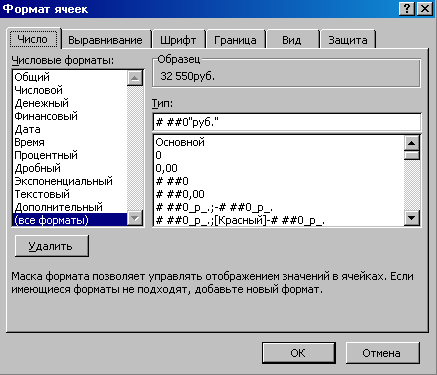
Снимите выделение клавишей Стрелка влево.
Теперь ячейки в таблице Отчет имеют заданный Вами денежный формат. Рабочий лист выглядит следующим образом.
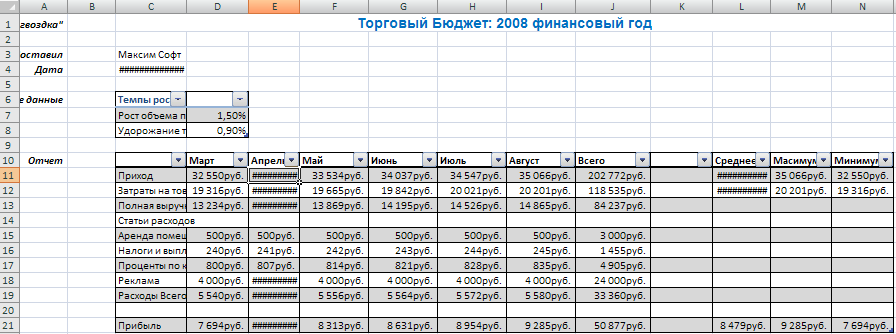
|
 Скачать 1.85 Mb.
Скачать 1.85 Mb.